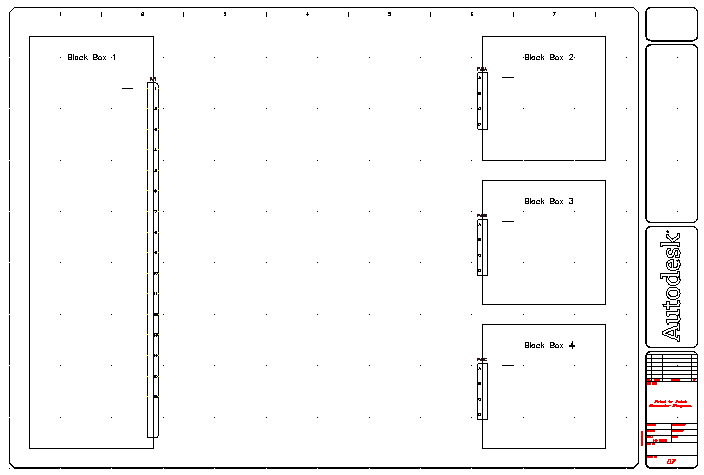ピン数、ピン間隔、ピンの値などのコネクタ パラメータを定義して、コネクタを動的に作成します。
[コネクタ挿入]ツールでは、ユーザ定義のパラメータからコネクタ シンボルを生成できます。シンボルがただちに作成され、アクティブな図面ファイルにブロック挿入として挿入されます。シンボルは必要に応じて作成されるため、コネクタ シンボルのライブラリを作成し、保持する必要がありません。
図面プロパティの変更
- プロジェクト マネージャで AEGS がアクティブなプロジェクトでない場合は、AEGS を右クリックして[アクティブ化]を選択します。
- プロジェクト マネージャで AEGS をダブルクリックして、図面リストを展開します。
- AEGS10.dwg を開きます。
-


 の順にクリックします。 検索
の順にクリックします。 検索
- [図面プロパティ]ダイアログ ボックス
 [コンポーネント]タブで[連番]を選択します。
[コンポーネント]タブで[連番]を選択します。
- [図面プロパティ]ダイアログ ボックス
 [線番]タブの[新規線番の配置]領域で[インライン]を選択します。
[線番]タブの[新規線番の配置]領域で[インライン]を選択します。
- [OK]をクリックします。
図面へのコネクタの追加
-


 の順にクリックします。 検索
の順にクリックします。 検索
- [コネクタ挿入]ダイアログ ボックスで、次のように指定します。
[ピン間隔]: 1.0
[ピン数]: 15
[固定間隔]
[ピン リスト]: 1
[すべて挿入]
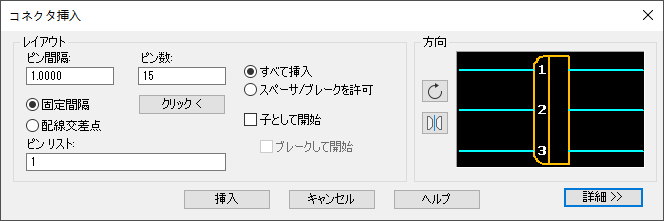
- 長軸を中心にコネクタを反転するには、[反転]ボタンをクリックします。

プレビューは次のようになります。
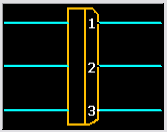
- [挿入]をクリックします。
コネクタ形状が図面上の配置されます。コネクタのプラグ側の角が丸められて表示されます。「x」はコネクタの挿入点を示します。矢印は、プラグ/レセプタクルまたは、プラグのみコネクタの挿入のプラグ側配線接続方向を示すか、またはレセプタクルのみコネクタの挿入の配線接続方向を示します。
注: コネクタの輪郭を図面に確定する前に、[Tab]キーを押して 4 つの異なる方向にコネクタを反転させます。または、[V]キーを押して垂直または水平方向に切り替えます。 - プロンプトに対して、次のように操作します。
挿入点を指定 または[ズーム(Z)、画面移動(P)、配線交差(X)、水平/垂直(V)、反転(Tab)]:
ブラック ボックス 1 の右側境界の中央をクリックして、コネクタを配置します。

コネクタに、PJ1 のコンポーネント タグが自動的に割り当てられました。
-


 の順にクリックします。 検索
の順にクリックします。 検索
- [コネクタ挿入]ダイアログ ボックスで、次のように指定します。
[ピン間隔]: 0.75
[ピン数]: 4
[固定間隔]
[ピン リスト]: [A]
[すべて挿入]
- コネクタを反転するには、[反転]ボタンをクリックします。

プレビューは次のようになります。

- [挿入]をクリックします。
- プロンプトに対して、次のように操作します。
挿入点を指定 または[ズーム(Z)、画面移動(P)、配線交差(X)、水平/垂直(V)、反転(Tab)]:
ブラック ボックス 2 の左側境界の中央をクリックして、コネクタを配置します。
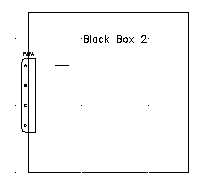
コネクタに、PJ2 のコンポーネント タグが自動的に割り当てられました。
- 手順 6 ~ 10 を繰り返して、ブラック ボックス 3 およびブラック ボックス 4 にコネクタを配置します。
コネクタに、それぞれタグ PJ3 および PJ4 が割り当てられます。